Firefox primește Acțiuni rapide, iată cum să le activați
Similar cu Chrome, browserul Firefox primește acțiuni rapide pe care le puteți efectua direct din bara de adrese URL. Când mutați focalizarea în bara de adrese și/sau începeți să introduceți un cuvânt cheie, Firefox vă va afișa butoane pentru a șterge cookie-urile, a deschide setările, a comuta la o filă și așa mai departe.
Publicitate
Poate că ești deja familiarizat cu ideea de acțiuni rapide. A venit de la Google, care le-a adăugat în Chrome acum doi ani. Introducerea unui „cuvânt cheie” special în bara de adrese declanșează Chrome să ștergă cookie-urile, să deschidă setări, să editeze parola salvată și chiar să actualizeze browserul. Puteți afla mai multe despre opțiuni disponibile aici.
Prin urmare, Firefox primește o funcție similară. Iată câteva exemple.
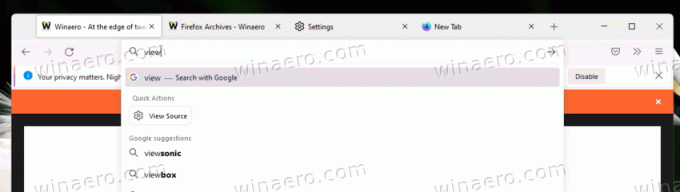
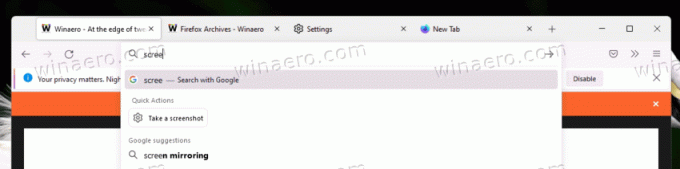
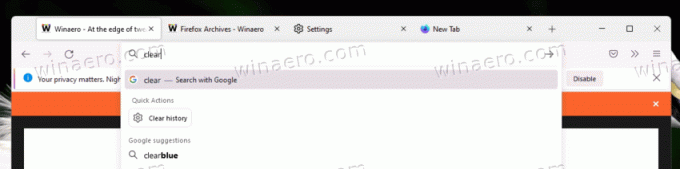
De asemenea, arată anumite acțiuni fără să așteptați să introduceți ceva în bara de adrese. Este suficient să faceți clic în caseta de text URL și veți vedea opțiuni precum Ștergeți istoricul, Deschideți descărcări, Reîmprospătați/Reporniți browserul, Deschideți setările și așa mai departe.

În momentul scrierii acestui articol, funcția Acțiuni rapide este testată în Firefox „Noapte”. Chiar și acolo, se ascunde în spatele unui special despre: config opțiune. Trebuie să îl activați manual înainte de a putea începe să îl utilizați. Din nou, asigurați-vă că rulați Nightly. Vezi cum să alergi diferite versiuni de Firefox simultan. Acum, faceți următoarele.
Activați Acțiuni rapide în Firefox
- Deschideți o filă nouă și tastați despre: config, apoi lovit introduce.
- Confirmați că acceptați riscul de a deschide Preferințe avansate.
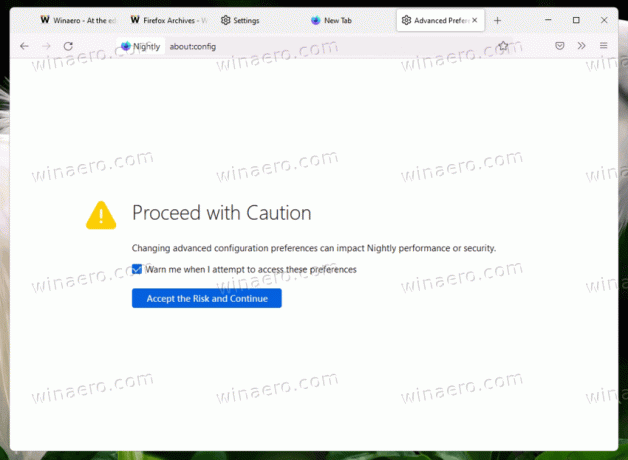
- Copiați browser.urlbar.quickactions.enabled text și inserați-l în caseta de căutare de pe Preferințe avansate pagină.
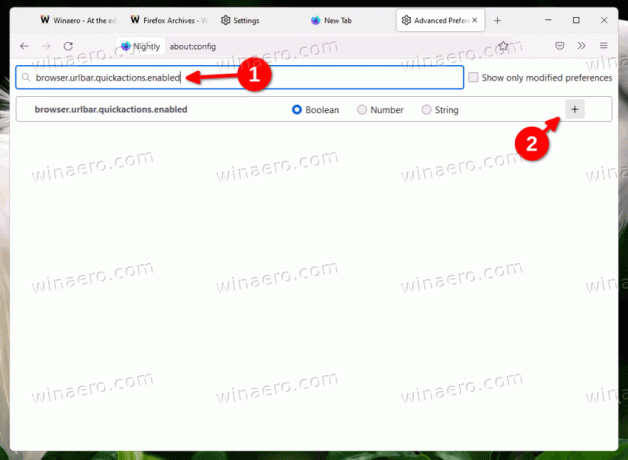
- Acum, faceți clic pe „la care se adaugapictograma " pentru a crea o nouă valoare a boolean tastați și setați-l la Adevărat.
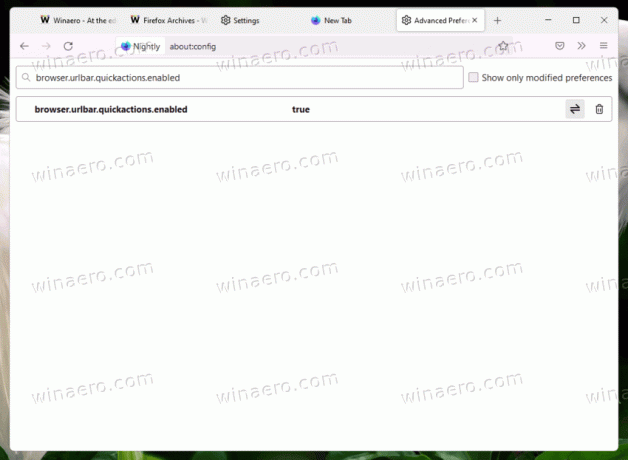
- Repornire Firefox.
Esti gata. Acum folosești Acțiuni rapide în Firefox așa cum făceai la fel în Google Chrome.

În mod evident, Mozilla va dura ceva timp pentru a împinge schimbarea la versiunea stabilă a browserului. Ca și în cazul caracteristicilor experimentale, Acțiunile rapide pot fi eliminate din baza de cod dacă Mozilla primește feedback negativ sau dacă utilizatorii nu acceptă modificarea. Dar există șanse mari ca funcția să vadă undă verde, doar pentru că Chrome are același lucru.
În timp ce unii dintre utilizatori vor găsi cu siguranță Acțiunile rapide utile și economisind timp, alții le pot considera enervante. Pentru cel din urmă grup, ar putea fi grozav să existe o opțiune pentru a dezactiva funcția.
Dacă vă place acest articol, vă rugăm să îl distribuiți folosind butoanele de mai jos. Nu va lua multe de la tine, dar ne va ajuta să creștem. Mulțumesc pentru sprijin!

